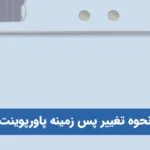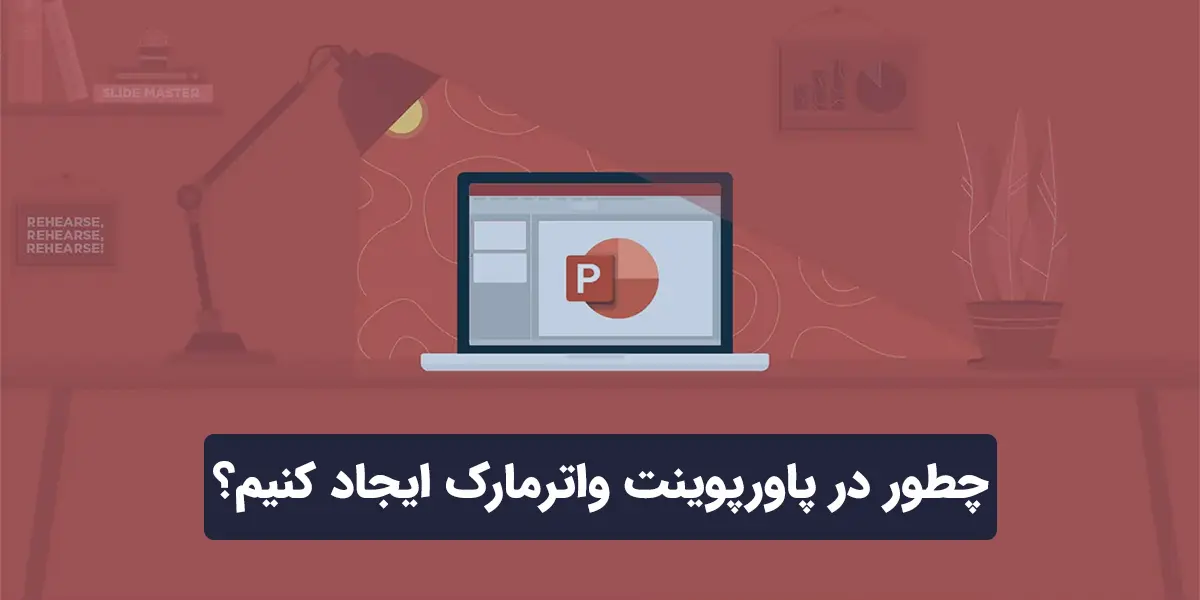
واترمارک در پاورپوینت یک راه ساده اما کاربردی برای حفظ مالکیت محتوای پاورپوینت شما است. به عبارتی دیگر گذاشتن واتر […]
واترمارک در پاورپوینت یک راه ساده اما کاربردی برای حفظ مالکیت محتوای پاورپوینت شما است. به عبارتی دیگر گذاشتن واتر مارک در پاورپوینت انحصاری بودن پاورپوینتی را که شما تولید کرده اید را نشان می دهد و در نتیجه می تواند از کپی برداری غیر قانونی از آن جلوگیری کند.
با واترمارک کردن، متن یا تصویر دلخواه خود مانند لوگو، نام نویسنده، برند یا آدرس وبسایت را به صورت محو در پس زمینه اسلایدها قرار دهید.
سایت های بسیاری وجود دارند که برای جلوگیری از کپی برداری غیر مجاز از واترمارک استفاده می کنند. این سایت ها در پیش نمایش قالب پاورپوینت آماده خود نام وب سایت را به صورت واترمارک استفاده می کنند تا اصالت قالب آماده خود را برای فروش حفظ کنند.
آموزش افزودن واترمارک به پاورپوینت، تنها چند دقیقه از زمان شما را میگیرد اما می تواند یک ویژگی حرفه ای برای طراحی شما اضافه کند. درست است واترمارک کار راحتی است، اما سوالی که پیش می آید این است که چطور در پاورپوینت واترمارک ایجاد کنیم؟
در این مقاله از فارسی درس با ساده ترین روش این عمل آموزش داده شده است تا پاورپوینتی را که طراحی کرده اید به یک طراحی حرفه ای تبدیل کنید.
واترمارک درواقع یک تصویر یا نوشته به صورت محو در پس زمینه اسلاید می باشد. این پس زمینه در تمام اسلاید ها به گونه ای قرار می گیرد که در عین مشخص بودن، مانعی برای محتوای اصلی اسلاید ها نباشد.
این ویژگی در پاورپوینت های پژوهشی مانند پایان نامه، شرکتی که دارای برند مخصوص می باشد، و تمام پایاننامه هایی که جنبه نوآورانه دارد و کپی برداری از آن غیر قانونی است، پرکاربرد است.
واترمارک می تواند یک متن مانند آدرس وب سایت یا نویسنده، یک تصویر مانند برند یا لوگو باشد. این آموزش را با متن آغاز می کنیم. برای گذاشتن واترمارک متنی در پاورپوینت طبق مراحل زیر پیش بروید.
از منوی View بر روی سربرگ Slide master کلیک کنید.
اسلاید اول که از سایر اسلایدها بزرگ تر است و به عنوان اسلاید مادر شناخته می شود را انتخاب کنید. توجه داشته باشید که هر تغییر در این اسلاید ایجاد کنید به صورت اتوماتیک در سایر اسلاید ها نیز اعمال می شود.
از سربرگ Insert یک Textbox به اسلایدی که انتخاب کرده اید اضافه کنید. سپس متن دلخواه خود را تایپ کنید.
با تایپ کردن متن دلخواه سربرگ Format باز می شود و می توانید طبق سلیقه خود رنگ، اندازه، و سایر ویژگی های متنی را تغییر دهید.
بر روی اسلاید اول راست کلیک کنید و گزینه Format background را انتخاب کنید. سپس متن مورد نظر را انتخاب کنید.
مشاهده خواهید کرد که در سمت راست آپشن های برای تغییر دادن بیشتر متن ظاهر می شود. در قسمت Text option گزینه Transparency مربوط به میزان محو کردن نوشته شما است. این عدد را در حوالی 80 درصد تنظیم کنید که یک معیار استاندارد است.
و در نهایت می توانید با دسته ای که در بالای نوشته قرار دارد متن خود را در صورت تمایل بچرخانید.
بعد از اتمام اعمال تنظیمات از سربرگ فرمت در قسمت Arrange گزینه SendBackward را انتخاب کنید و Send to Back را بزنید و متن خود در زمینه قرار دهید تا محتوای اسلاید بر روی واتر مارک قرار بگیرد.
در این مرحله دو روش برای اتمام کار وجود دارد می توانید در نهایت به سربرگ Slide Master بروید و گزینه Close Master view را بزنید تا واتر مارک بر تمام اسلاید هایی که ایجاد کرده اید و یا ایجاد خواهید کرد قرار بگیرد.
و یا می توانید به سربرگ View بروید و گزینه Normal را انتخاب کنید تا واترمارک در تمامی اسلاید ها قرار بگیرد.
در نظر داشته باشید که به جای متن می توانید از لوگو یا تصویر نیز استفاده کنید با این تفاوت که در مرحله افزودن متن به جای متن از سربرگ Insert گزینه picture را انتخاب کنید و شکل مورد نظر را اضافه کنید.
واترمارک به عنوان یک امکان ساده ولی تاثیر گذار در پاورپوینت عمل می کند. شما می توانید تنها با چند مرحله یک ارائه حرفه ای تهیه کنید. با اعمال واتر مارک در ارائه های خود می توانید هویت نویسنده را در تمام اسلایدها حفظ کنید. این عمل کمک می کند تا ارائه ی شما منحصر به فرد باقی بماند و از کپی برداری های غیر مجاز محفوظ بماند. بنابراین اگر به دنبال ارائهای متمایز هستید، افزودن واترمارک را به عنوان یکی از ویژگی های اصلی طراحی پاورپوینت خود داشته باشید.
بله. کافی است به جای استفاده از Slide Master، واترمارک را به صورت دستی فقط در اسلایدهای موردنظر درج کنید. البته این روش زمانبرتر است و برای ارائههای بلند توصیه نمیشود.
برای ویرایش یا حذف واترمارکی که از طریق Slide Master اضافه شده، دوباره به مسیر View > Slide Master بروید، اسلاید مادر را انتخاب کرده و متن یا تصویر واترمارک را تغییر دهید یا حذف کنید.
آیا راهی هست که واترمارک فقط هنگام ارائه (Slide Show) دیده شود و در حالت ویرایش مزاحم نباشد؟
خیر، پاورپوینت امکان مخفیکردن واترمارک فقط در حالت ویرایش را بهصورت مستقیم ارائه نمیدهد. بااینحال میتوانید واترمارک را بسیار کمرنگ یا کوچک کنید تا در زمان ویرایش مزاحم نباشد و هنگام نمایش کامل دیده شود.